Home > 2010-08
2010-08
@kurikuribo WEB311是非見てください: Blogger in Draftに待望の「人気の投稿」ガジェットが追加 http://goo.gl/fb/6PbRPless than a minute ago via web Yusuke
Yusuke
ys_n09
と教えてもらったのが、このページ。ありがとうございます。
急いで Blogger in Draft の管理画面「デザイン > ページ要素」ページの「ガジェットを追加」リンクを押してみると…、
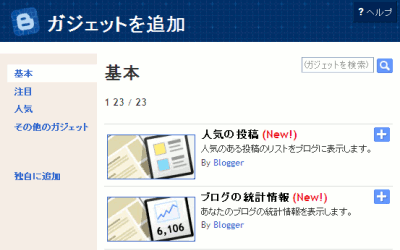
ほんとだ、新しいガジェットが追加されていますね!
「人気の投稿」ガジェット
「人気の投稿」ガジェットは、文字通り、ブログでアクセスの多いページをリスト表示するためのガジェット。ガジェット追加の「+」マークを押してみると、こんなオプション画面が出ます。
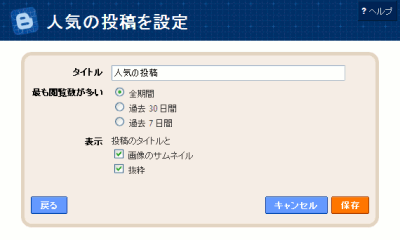
「全期間」「過去 30 日間」「過去 7 日間」と、アクセス数の集計基準となる期間を設定することができます。その下は表示設定。人気投稿のリンクのついたタイトルとともに「画像のサムネイル」「抜粋」を表示することが可能です。
クリボウの写真日記 につけてみたのが、こちら。なかなかいいですよ。
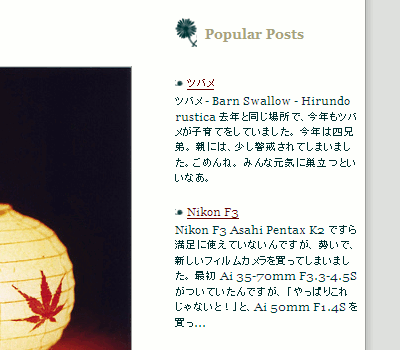
「ブログの統計情報」ガジェット
続いては「ブログの統計情報」ガジェット。俗に言うところの「カウンター」。
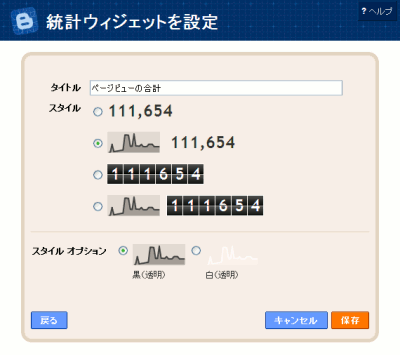
カウンターのスタイル(テキスト、折れ線グラフ、数字画像)とスタイルオプションが設定可能。スタイルオプションは、折れ線グラフの場合「黒(透明)」「白(透明)」が、数字画像の場合は「アニメーションカウンタ」が指定可能です。
…のはずですが、現在なぜかブログ上で折れ線グラフが正しく表示されません。なんでだろう。
ともかく、前掲の ys_n09 さんによると、どちらのガジェットも
簡単に導入できる、このガジェットは、先月公開された、「統計」を利用しているようです。
とのこと。なるほど、先日 Blogger に待望のアクセス解析がつきましたが、それで終わりというわけじゃなかったんですね。
どんどん進化していく Blogger から、これからも目が離せそうにありません。
追記(2010-09-10)
発達障害ニュース の sogamoni さんからもコメントをもらっていたんですが、カウンターの折れ線グラフがようやく正しく表示されるようになったようです。
関連:
という記事を以前書きました。
TwitterFeed は、更新されたブログのフィードを確認し自動で Twitter に投稿してくれる便利なサービスなんですが、Blogger ユーザーとして Google 運営のサービスでそれを実現したいと思う人も多いはず。
そこでおすすめなのが FeedBurner の Socialize 機能。FeedBurner は Google 運営の RSS 発行サービスで、AdSense フィード広告や Blogger のフィードリダイレクト機能で使っている人も多いと思います。FeedBurner は PubSubHubbub を利用し、Blogger の更新を即座につかんでフィードを RSS に焼きなおしているので、そのときに、Twitter への投稿を行うよう設定しておけば、とても早く更新情報を Twitter に流すことができます。
この Socialize(Twitter 投稿)機能の設定は、FeedBurner の管理画面「Publicize(集客支援) > Socialize」ページから行えます。以下、設定項目の解説です。
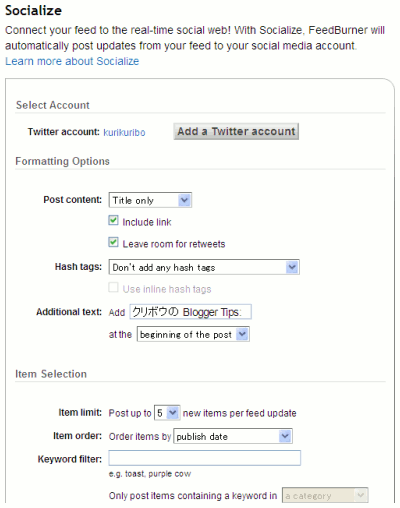
Twitter account: Twitter のアカウントを選択します。「Add a Twitter Account」ボタンを押して、Twitter の OAuth 認証画面を開き、「Allow(許可する)」ボタンを押します。
Post content: Twitter に流すブログ投稿のフォーマットについてです。「Title only(タイトルのみ)」「Title and Body(タイトルと本文)」「Body only(本文のみ)」から選択可。「Include link(投稿へのリンクを含める)」「Leave room for retweets(リツイート用の余白を残す)」オプションも指定できます。
Hash tags: Twitter に流す際のハッシュタグを、ブログ投稿のカテゴリ(Blogger ならラベル)から読み取ってつけます。「Don't add any hash tags(ハッシュタグをつけない)」「Create hash tags from item categories(投稿のカテゴリーからハッシュタグを作成)」から選択。「Create ...」にしている場合は「Use inline hash tags(ハッシュタグを文中で使う)」というオプションも使用可。
Additional text: Tweet に追加する文字列。「beginning of the post(最初に)」「end of the post(最後に)」が選択可。
Item limit: 一回の更新で Twitter に投稿するブログ投稿の量。1 ~ 8 が選択可。
Item order: 投稿の並べ替えの基準。「publish date(フィード記載の published 値もしくは pubDate 値で)」「their order in the feed(フィード記載順どおり)」から選択。
Keyword filter: キーワードでヒットするものだけ Twitter へ流す。キーワード設定の際は、検索対象を「a category(カテゴリ)」「the title(タイトル)」「the body(本文)」「the whole item(投稿全体)」から選択。
長々と書いてきましたが、項目を変更するたびに下に実際の Tweet の例が表示されるので、そんなに迷うことはないと思います。設定終了後「Activate」ボタンを押すのをお忘れなく。
ということで、けっこう色々な設定ができるんですね。Twitterfeed を使っていたという人もぜひ一度お試しを。
関連:
TwitterFeed は、更新されたブログのフィードを確認し自動で Twitter に投稿してくれる便利なサービスなんですが、Blogger ユーザーとして Google 運営のサービスでそれを実現したいと思う人も多いはず。
そこでおすすめなのが FeedBurner の Socialize 機能。FeedBurner は Google 運営の RSS 発行サービスで、AdSense フィード広告や Blogger のフィードリダイレクト機能で使っている人も多いと思います。FeedBurner は PubSubHubbub を利用し、Blogger の更新を即座につかんでフィードを RSS に焼きなおしているので、そのときに、Twitter への投稿を行うよう設定しておけば、とても早く更新情報を Twitter に流すことができます。
この Socialize(Twitter 投稿)機能の設定は、FeedBurner の管理画面「Publicize(集客支援) > Socialize」ページから行えます。以下、設定項目の解説です。
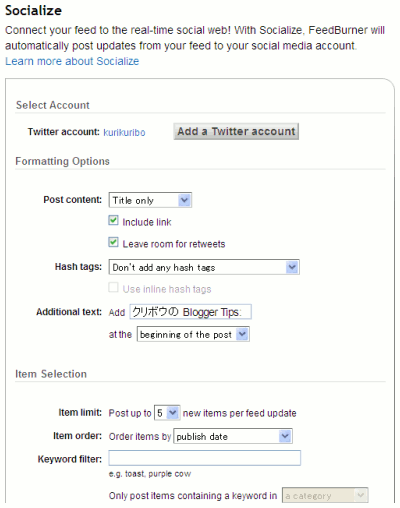
Twitter account: Twitter のアカウントを選択します。「Add a Twitter Account」ボタンを押して、Twitter の OAuth 認証画面を開き、「Allow(許可する)」ボタンを押します。
Post content: Twitter に流すブログ投稿のフォーマットについてです。「Title only(タイトルのみ)」「Title and Body(タイトルと本文)」「Body only(本文のみ)」から選択可。「Include link(投稿へのリンクを含める)」「Leave room for retweets(リツイート用の余白を残す)」オプションも指定できます。
Hash tags: Twitter に流す際のハッシュタグを、ブログ投稿のカテゴリ(Blogger ならラベル)から読み取ってつけます。「Don't add any hash tags(ハッシュタグをつけない)」「Create hash tags from item categories(投稿のカテゴリーからハッシュタグを作成)」から選択。「Create ...」にしている場合は「Use inline hash tags(ハッシュタグを文中で使う)」というオプションも使用可。
文中で使わない … カテゴリ名と一致する言葉が Tweet 本文にあっても、ハッシュタグは最後につける(#authsub に注目)。
文中で使う … カテゴリ名と一致する言葉が Tweet 本文にあれば、そこでハッシュタグを使う。
クリボウのプログラミングひとりごと: GAE/J、AuthSub で AuthenticationException … http://goo.gl/fb/abcd #jbi #blogger #gaej #authsub
文中で使う … カテゴリ名と一致する言葉が Tweet 本文にあれば、そこでハッシュタグを使う。
クリボウのプログラミングひとりごと: GAE/J、#AuthSub で AuthenticationException … http://goo.gl/fb/abcd #jbi #blogger #gaej
Additional text: Tweet に追加する文字列。「beginning of the post(最初に)」「end of the post(最後に)」が選択可。
Item limit: 一回の更新で Twitter に投稿するブログ投稿の量。1 ~ 8 が選択可。
Item order: 投稿の並べ替えの基準。「publish date(フィード記載の published 値もしくは pubDate 値で)」「their order in the feed(フィード記載順どおり)」から選択。
Keyword filter: キーワードでヒットするものだけ Twitter へ流す。キーワード設定の際は、検索対象を「a category(カテゴリ)」「the title(タイトル)」「the body(本文)」「the whole item(投稿全体)」から選択。
長々と書いてきましたが、項目を変更するたびに下に実際の Tweet の例が表示されるので、そんなに迷うことはないと思います。設定終了後「Activate」ボタンを押すのをお忘れなく。
ということで、けっこう色々な設定ができるんですね。Twitterfeed を使っていたという人もぜひ一度お試しを。
関連:
スパムコメントに悩まされていた人には朗報。これまで、コメントの文字認証機能、コメント承認機能など、スパムコメントを避ける取り組みが Blogger でも行われてきましたが、そこに画期的な機能が加わりました。
「…とのこと」「…ようです」と歯切れが悪いのは、有効になるユーザーを徐々に拡大中とのことで、クリボウはまだ確認できていないため。

Blogger の管理画面「投稿」と「設定」の間に「コメント」というタブが表示されていると、フィルタリング機能が有効になっているしるし。Blogger Buzz 掲載の画像からは、「公開中」「承認待ち」というサブタブの後に「スパム」というのが見えます。ここにスパムの疑いがあるコメントが並ぶわけですね。もちろん、そこからメッセージを削除したり、スパムではないとして公開することも可能。
同時に追加された「公開中」のコメント画面は、Gmail の受信トレイのようなもの。今まで古い記事についたコメントは見落とされがちでしたが、これで確実にコメントを把握・管理できそうです。
写真は Picasa、動画は YouTube、コメント管理は Gmail といったふうに、Google の各サービスで培われた技術が次々と生かされ、Blogger がどんどん便利になっていきますね。
追記(2010-08-20)
ようやくうちのダッシュボードでも、「一部のブログでコメントのスパム自動検出を有効にしました。」との案内が出ました。

ユーザーごとかと思っていたんですが、ブログごとに有効になっているもの、まだなっていないものと分かれています。日本語によるヘルプももう用意されていますね。
今年 3 月に Blogger in Draft で発表され、6 月には Blogger へ正式採用となった「デザインテンプレート」機能。(「何それ?」という人は、以前書いたこちらの記事をどうぞ。)この新機能のおかげで、Blogger ブログのデザイン上のカスタマイズがとても簡単になったわけですが、今回その「テンプレートデザイナー」に、背景画像のアップロード機能が追加されています。
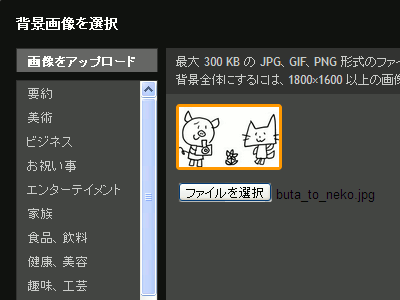
Blogger in Draft 管理画面「デザイン > テンプレートデザイナー」へと進み、Blogger テンプレートデザイナーのメニューで「背景 > 背景画像」とクリック、「画像をアップロード」ボタンを押して、パソコン上の画像ファイルを選択すると、背景画像をアップロードすることができます。
アップロードできる画像ファイルのフォーマットは、JPG、GIF、PNG の 3 種類で、ファイルサイズは 300 KB まで。アップロードされた画像は、Blogger の記事に画像を投稿したときと同様、Picasa ウェブアルバムにホスティングされています。
1 枚の画像をブログの背景全体に表示するには、1800 X 1600 ピクセル以上の画像が要るとのこと。それより小さな画像をアップロードした場合でも、配置場所や繰り返しの有無、スクロールとの連動などを指定することで、簡単に思い通りの背景にすることができます。
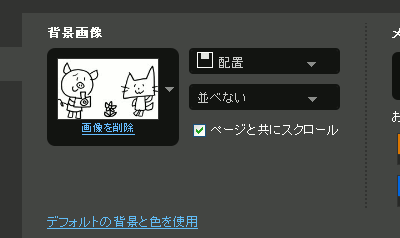
今のところ、この背景画像のアップロード機能、Blogger in Draft のテンプレートデザイナーにしか備わっていないようですが、すぐに Blogger のテンプレートデザイナーの方にも追加されるはず。夏休みに新しくなった「テンプレートデザイナー」で、ブログのテンプレート更新にチャレンジしてみるというのもよさそうです。
追記(2010-09-10)
このテンプレートデザイナーの背景画像指定機能が、Blogger に正式採用されたようです。

